在使用手机观看爱奇艺视频时,有时我们可能需要将下载好的视频导出到u盘,以便在其他设备上播放或备份。下面,我们将从多个维度详细介绍如何实现这一目标。
方法一:通过爱奇艺app和华为分享功能(以华为mate 30 pro为例)
1. 打开爱奇艺app:首先,在手机上打开爱奇艺app。
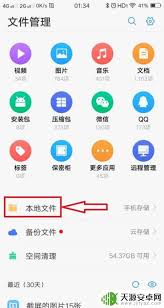
2. 进入我的页面:点击屏幕右下角的“我的”按钮,进入个人中心页面。
3. 查找下载的视频:在个人中心页面中,找到并点击“下载”选项,进入下载管理页面。
4. 选择本地视频:在下载管理页面中,选择“本地视频”选项卡,找到你想要导出的视频。
5. 使用华为分享功能:选中视频后,利用华为手机的分享功能(如华为分享),将视频传输到电脑上的u盘。这通常需要电脑和手机在同一个局域网内,并开启相应的分享功能。
方法二:通过文件管理器手动查找并导出(适用于大多数安卓手机)
1. 打开手机文件夹:首先,在手机上打开文件管理器,并导航到“android”文件夹。
2. 进入爱奇艺视频文件夹:在“android”文件夹中,找到并进入“data”文件夹,然后找到“com.qiyi.video”文件夹(这是爱奇艺app的数据存储路径)。
3. 定位视频文件:在“com.qiyi.video”文件夹中,依次进入“flies”、“app”、“download”和“video”文件夹。在这里,你会找到按时间生成的视频文件。
4. 连接手机与电脑:使用数据线将手机连接到电脑,并在手机上选择“文件传输”或“媒体设备”模式。
5. 复制视频文件:在电脑上打开文件管理器,找到手机设备,并导航到之前定位的视频文件位置。选中视频文件,复制到电脑的某个文件夹中。
6. 将视频文件导入u盘:将u盘插入电脑,打开u盘目录,将刚才复制的视频文件粘贴到u盘中。

方法三:使用otg数据线直接连接u盘(适用于支持otg功能的安卓手机)
1. 准备otg数据线:确保你有一根otg数据线,一头连接手机(type-c或micro usb接口),另一头连接u盘。
2. 连接otg数据线和u盘:将otg数据线连接到手机和u盘。
3. 打开文件管理器:在手机上打开文件管理器(如es文件浏览器、华为文件管理等)。
4. 导航到视频文件位置:在文件管理器中找到爱奇艺视频文件所在的文件夹,并选中你想要传输的视频文件。

5. 复制并粘贴视频文件:进行复制或剪切操作,然后在文件管理器中找到u盘的目录,将视频粘贴进去。
注意事项
- 视频格式和加密:请注意,爱奇艺app下载的视频可能经过加密处理,只能在爱奇艺app内播放。如果你需要在其他播放器上观看,可能需要先进行格式转换或解密(但请确保这样做符合相关法律法规)。
- 文件大小:如果视频文件较大,传输过程可能会耗时较长。请确保在传输过程中保持手机和电脑的连接稳定。
- u盘兼容性:在将视频文件导入u盘前,请确保u盘与你的电脑和手机兼容。
通过以上方法,你可以轻松地将手机爱奇艺上下载好的视频导出到u盘。无论是通过爱奇艺app的分享功能、手动查找文件路径还是使用otg数据线,都能满足你的需求。






















